Bagaimana cara menghapus ruang terdepan di sel Excel?
Seringkali dalam excel karakter space yang tidak diinginkan membutuhkan banyak waktu untuk membersihkan dan membuat data menjadi sempurna. Salah satu masalah terbesar dengan ruang utama yang tidak diinginkan di sel excel ini adalah kita tidak bisa begitu saja mengenali ada ruang di dalamnya, ini menambah kesengsaraan.
# 1 - Hapus Spasi Terkemuka yang Tidak Diinginkan di Sel Excel Menggunakan Fungsi TRIM
Ya, Anda bisa membantah bahwa mengapa kita tidak mengganti ruang dengan apa-apa. Tapi masalahnya adalah semua ruang yang diperlukan juga akan diganti bersamanya. Misalnya, lihat kalimat di bawah ini dalam sebuah sel.

Dalam kalimat di atas, kita membutuhkan satu karakter spasi setelah setiap kata selesai untuk membuat kalimat tersebut tepat. Kami hanya memiliki satu spasi ekstra setelah kata kapital.
Untuk mengatasi masalah ruang yang tidak diinginkan ini, kami memiliki fungsi bawaan yang disebut TRIM di Excel, yang dapat menghapus semua ruang yang tidak diinginkan di sel excel.

Sintaksnya sangat sederhana, kita hanya perlu memilih sel yang diperlukan untuk dipangkas. Fungsi Potong menghapus semua spasi kecuali satu spasi setelah setiap kata. Mari terapkan rumus Trim di excel untuk menghapus semua jenis spasi dalam sel.

Fungsi trim ini menghilangkan spasi antara "Capital" dan "is".

# 2 - Hapus Spasi Terkemuka Non-Breaking di Excel Cell
Sangat mudah untuk menghilangkan ruang depan normal di sel excel. Dalam kasus spasi depan yang tidak putus, fungsi Pangkas menjadi salah. Lihat gambar di bawah ini.

Bahkan setelah Trim diterapkan, kami tidak melihat kalimat yang sempurna di sini. Ini adalah masalah dengan ruang depan yang tidak terputus dalam sel excel.
Non-Breaking Leading Spaces di Excel Cell biasanya muncul saat kita mendownload data dari web yang terdiri dari karakter CHAR (160). Dalam kasus ini, kita perlu menggunakan fungsi excel TRIM dan SUBSTITUTE secara bersamaan.
Pertama buka fungsi TRIM.

Sekarang terapkan fungsi SUBSTITUTE.

Kita perlu memilih teks sekarang, jadi pilih sel A4 sebagai referensi.

Teks lama apa yang perlu kita hapus di sini? Teks lama adalah CHAR (160).

Teks baru yang akan menjadi pengganti tidak ada artinya, jadi sebutkan tanda kutip ganda (“”).

Tutup braket dan tekan tombol enter. Kami akan mendapatkan hukuman yang akurat sekarang.

Dengan cara ini kita bisa menangani ruang yang pecah di Excel Cell. Jika fungsi TRIM tidak dapat memberikan hasil yang baik maka gunakan teknik ini.
# 3 - Hapus Spasi Ganda Menggunakan Metode Excel FIND & REPLACE
Kita dapat menghapus spasi ganda dalam sel dengan menggunakan metode temukan dan ganti Excel juga. Asumsikan di bawah ini adalah data yang kita miliki di excel.

Di sini kita memiliki nama depan dan nama belakang bersama. Setelah nama depan, kami memiliki dua spasi, bukan satu spasi. Dalam kasus ini, selain fungsi TRIM, kita juga dapat menggunakan metode temukan dan ganti.
Langkah 1: Pilih spasi ganda di area yang diinginkan untuk dihapus.

Langkah 2: Sekarang tekan CTRL + H .

Anda akan melihat di bawah jendela Find & Replace.

Langkah 3: Di kotak Find what: ketik dua karakter spasi.

Langkah 4: Sekarang di Replace with: ketik hanya satu karakter spasi.
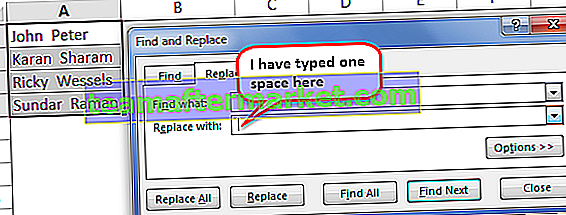
Langkah 5: Sekarang klik Ganti Semua.

Langkah 6: Sekarang excel akan menunjukkan kepada Anda berapa banyak penggantian yang telah dibuatnya.

Langkah 7: Ini telah menghapus semua spasi ganda di sel excel dan menggantinya dengan satu spasi dan kami memiliki nama yang tepat sekarang.
# 4 - Hapus Semua Spasi Terkemuka Menggunakan Metode Excel FIND & REPLACE
Asumsikan Anda bekerja dengan angka dan Anda memiliki banyak spasi di antara angka-angka seperti yang ditunjukkan pada gambar di bawah ini.

Kami memiliki ruang depan excel abnormal di antara, sebelum, dan setelah angka. Dalam kasus ini, kami perlu menghapus semua spasi. Jadi gunakan metode Find & Replace.
- Langkah 1: Pilih data terlebih dahulu.

- Langkah 2: Tekan Ctrl + H dan ketik spasi tunggal di kotak Temukan:.

- Langkah 3: Sekarang jangan masukkan apa pun di replace what: box, cukup klik ganti semua.

- Langkah 4: Ini akan menghapus semua spasi utama di sel excel dan kami memiliki nomor urut sekarang.

Hal-hal untuk diingat
- Jika Anda menggunakan metode FIND & REPLACE untuk menghapus spasi terdepan dalam sel excel, maka penting untuk memilih rentang dan melakukan operasi.
- Jika Anda mengunduh data dari web dan Anda menghadapi masalah ruang yang sama, maka Anda perlu menggunakan fungsi SUBSTITUTE untuk menghapus CHAR (160) bersama dengan fungsi TRIM.
- Untuk menghapus karakter yang tidak dapat dicetak, gunakan fungsi CLEAN Excel.









